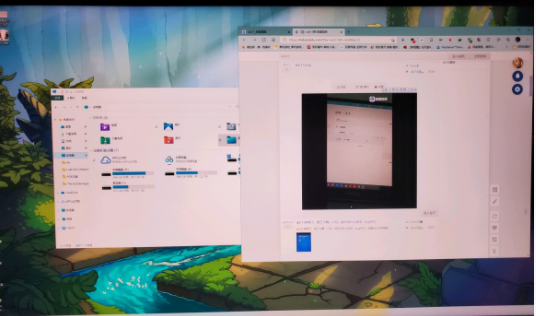Win11更新后桌面窗口管理器无法正常运行怎么办?
桌面窗口管理器无法正常运行怎么解决?今天微软发布了最新的Win11预览版本,很多用户更新以后出现桌面窗口管理器无法正常运行,因无无法打开开始界面,设置也无法打开,操作受限,下面小编为大家带来解决方法介绍,快来看看吧!
Win11更新后桌面窗口管理器无法正常运行解决方法
1、按下 “Ctrl + Alt + Del” 快捷键,启动任务管理器。
2、点击任务管理器底部的 “详细信息” 按钮,将界面展开。
3、点击任务管理器顶部的 “文件”》“运行新任务” 按钮。
4、对话框中输入 “cmd” (不带引号),敲击回车启动命令提示符。
5、复制下方命令,粘贴至命令提示符:
reg delete HKCUSOFTWAREMicrosoftWindowsCurrentVersionIrisService /f && shutdown -r -t 0
6、再次敲击回车,您的电脑将自动重启并恢复至正常状态。
热门教程
win11关闭windows defender安全中心的四种方法
2Win11如何关闭Defender?Windows11彻底关闭Defender的3种方法
3win10不显示视频缩略图的两种解决方法
4win10关闭许可证即将过期窗口的方法
5win11怎么切换桌面?win11切换桌面的四种方法
6win11任务栏怎么显示网速?win11任务栏显示实时网速的方法
7win11忘记pin无法开机的三种最简单办法
8安装NET3.5提示0x800f0950失败解决方法
9Win11移动热点不能用怎么办?移动热点不工作怎么办?
10Win11如何打开预览窗格?Win11显示预览窗格的方法
装机必备 更多+
重装教程
大家都在看